Bạn gặp sự cố khi cài đặt gói Python bằng công cụ "pip" trong Raspberry Pi OS Bookworm? Có một số bước bổ sung bạn cần thực hiện, liên quan đến việc tạo môi trường ảo Python. Đây là cách thực hiện!
Cách tìm kiếm gói Python bằng Apt
Điều đầu tiên cần kiểm tra là liệu gói Python bạn cần có sẵn để cài đặt bằng trình quản lý gói apt trên toàn hệ thống hay không. Bạn có thể tìm kiếm các gói trong kho lưu trữ chính thức bằng lệnh tìm kiếm apt. Ví dụ:
apt search numpyLưu ý tên gói, trong trường hợp này là python3-numpy (dành cho Python phiên bản 3), sau đó cài đặt nó bằng apt (với tiền tố sudo để có các đặc quyền superuser cần thiết để cài đặt):
sudo apt install python3-numpyNếu gói Python bạn cần không có sẵn bằng trình quản lý gói apt hoặc bạn yêu cầu phiên bản mới hơn của gói đó, bạn sẽ cần sử dụng công cụ pip dành riêng cho Python để cài đặt gói - trong môi trường ảo Python.
Cách tạo môi trường ảo Python
Để cài đặt gói Python bằng công cụ pip trong Raspberry Pi OS Bookworm, trước tiên bạn cần tạo môi trường Python ảo bằng venv. Tác giả bài viết gọi dự án của mình là "muo-project", nhưng bạn có thể sử dụng bất kỳ tên nào bạn muốn:
python -m venv muo-projectSẽ mất một chút thời gian để hoàn thành, tùy thuộc vào mẫu Raspberry Pi bạn đang sử dụng. Sau đó, bạn sẽ cần thay đổi thư mục sang thư mục môi trường mới tạo, chứa bản phân phối Python đầy đủ và kích hoạt nó:
cd muo
source bin/activateMôi trường ảo Python hiện đã sẵn sàng để sử dụng và dấu nhắc hệ thống sẽ được thêm vào trước tên của nó - trong trường hợp này là muo-project. Điều này cho thấy rằng bạn không còn sử dụng phiên bản hệ thống của Python nữa mà là phiên bản bên trong môi trường ảo của bạn. Vì vậy, bất kỳ thay đổi nào bạn thực hiện đối với nó hoặc các mô-đun bạn cài đặt sẽ không ảnh hưởng đến Python hệ thống.
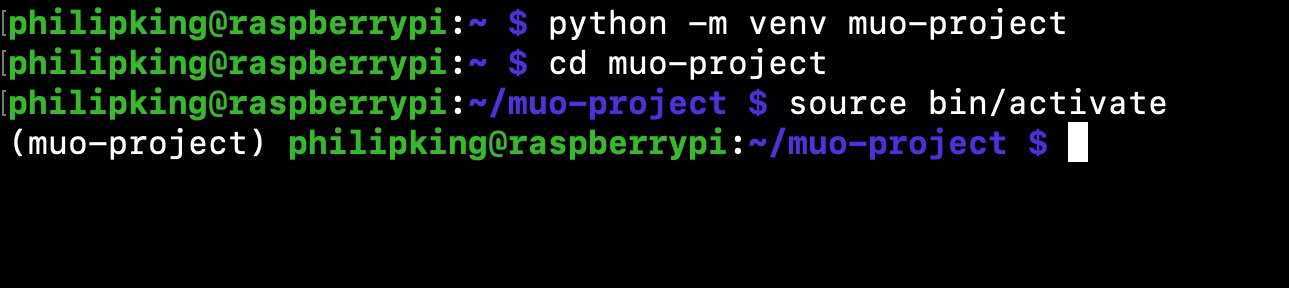
Lưu ý rằng nếu khởi động lại Raspberry Pi, bạn sẽ cần kích hoạt lại môi trường Python để sử dụng lại.
Lưu ý: Nếu bạn muốn tạo môi trường ảo Python với bản sao của tất cả các mô-đun Python hiện được cài đặt ở cấp hệ điều hành, bạn có thể làm như vậy bằng cách thêm flag --system-site-packages trong lệnh. Ví dụ:
python -m venv --system-site-packages muo-projectCài đặt gói Python bằng Pip
Từ bên trong môi trường ảo Python đang hoạt động, giờ đây, bạn có thể cài đặt bất kỳ gói nào bạn cần bằng lệnh pip. Ví dụ, để cài đặt công cụ stresstest hệ thống Stressberry:
pip install stressberrySau đó, nó sẽ cài đặt mô-đun, cùng với mọi dependency mà nó yêu cầu, trong môi trường ảo Python của bạn. Lưu ý rằng mô-đun sẽ chỉ có sẵn trong đó và không có trên toàn hệ thống.
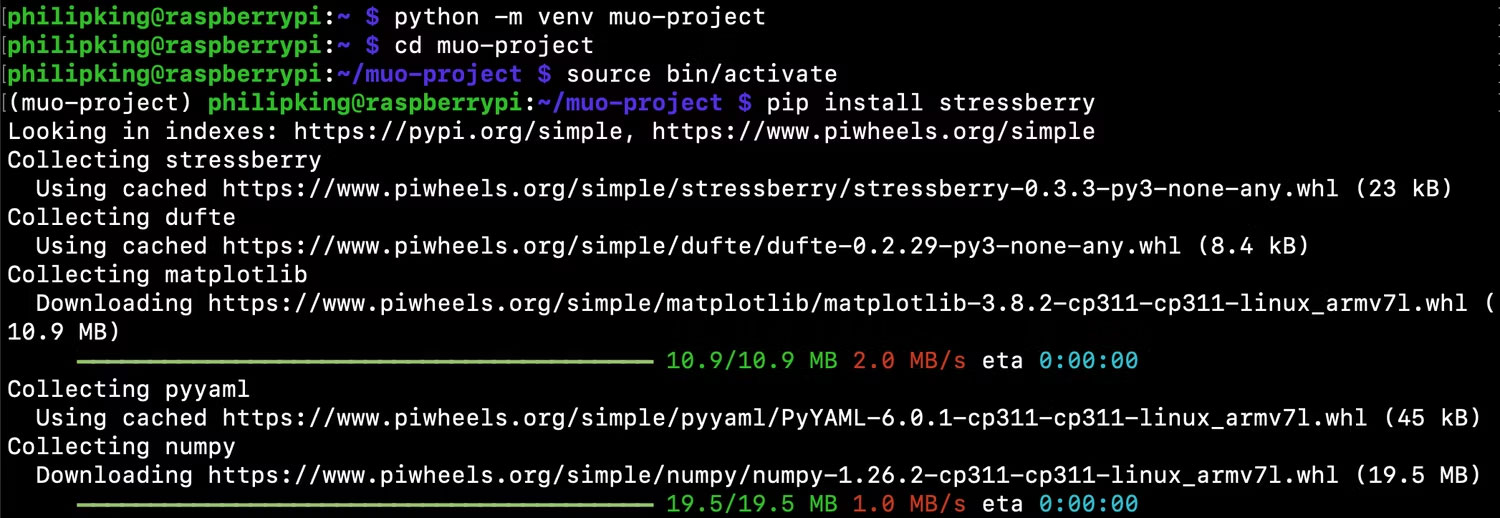
Mặc dù việc cài đặt các gói Python trong Raspberry Pi OS Bookworm bằng công cụ pip yêu cầu các bước bổ sung, nhưng ưu điểm là khi đó chúng chỉ hoạt động trong môi trường ảo và do đó không thể can thiệp hoặc phá vỡ hệ thống.
 Công nghệ
Công nghệ  AI
AI  Windows
Windows  iPhone
iPhone  Android
Android  Học IT
Học IT  Download
Download  Tiện ích
Tiện ích  Khoa học
Khoa học  Game
Game  Làng CN
Làng CN  Ứng dụng
Ứng dụng 





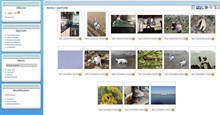












 Linux
Linux  Đồng hồ thông minh
Đồng hồ thông minh  macOS
macOS  Chụp ảnh - Quay phim
Chụp ảnh - Quay phim  Thủ thuật SEO
Thủ thuật SEO  Phần cứng
Phần cứng  Kiến thức cơ bản
Kiến thức cơ bản  Lập trình
Lập trình  Dịch vụ công trực tuyến
Dịch vụ công trực tuyến  Dịch vụ nhà mạng
Dịch vụ nhà mạng  Quiz công nghệ
Quiz công nghệ  Microsoft Word 2016
Microsoft Word 2016  Microsoft Word 2013
Microsoft Word 2013  Microsoft Word 2007
Microsoft Word 2007  Microsoft Excel 2019
Microsoft Excel 2019  Microsoft Excel 2016
Microsoft Excel 2016  Microsoft PowerPoint 2019
Microsoft PowerPoint 2019  Google Sheets
Google Sheets  Học Photoshop
Học Photoshop  Lập trình Scratch
Lập trình Scratch  Bootstrap
Bootstrap  Năng suất
Năng suất  Game - Trò chơi
Game - Trò chơi  Hệ thống
Hệ thống  Thiết kế & Đồ họa
Thiết kế & Đồ họa  Internet
Internet  Bảo mật, Antivirus
Bảo mật, Antivirus  Doanh nghiệp
Doanh nghiệp  Ảnh & Video
Ảnh & Video  Giải trí & Âm nhạc
Giải trí & Âm nhạc  Mạng xã hội
Mạng xã hội  Lập trình
Lập trình  Giáo dục - Học tập
Giáo dục - Học tập  Lối sống
Lối sống  Tài chính & Mua sắm
Tài chính & Mua sắm  AI Trí tuệ nhân tạo
AI Trí tuệ nhân tạo  ChatGPT
ChatGPT  Gemini
Gemini  Điện máy
Điện máy  Tivi
Tivi  Tủ lạnh
Tủ lạnh  Điều hòa
Điều hòa  Máy giặt
Máy giặt  Cuộc sống
Cuộc sống  TOP
TOP  Kỹ năng
Kỹ năng  Món ngon mỗi ngày
Món ngon mỗi ngày  Nuôi dạy con
Nuôi dạy con  Mẹo vặt
Mẹo vặt  Phim ảnh, Truyện
Phim ảnh, Truyện  Làm đẹp
Làm đẹp  DIY - Handmade
DIY - Handmade  Du lịch
Du lịch  Quà tặng
Quà tặng  Giải trí
Giải trí  Là gì?
Là gì?  Nhà đẹp
Nhà đẹp  Giáng sinh - Noel
Giáng sinh - Noel  Hướng dẫn
Hướng dẫn  Ô tô, Xe máy
Ô tô, Xe máy  Tấn công mạng
Tấn công mạng  Chuyện công nghệ
Chuyện công nghệ  Công nghệ mới
Công nghệ mới  Trí tuệ Thiên tài
Trí tuệ Thiên tài